Программа проксифиер — это наверно один из самых лучших и гибких клиентов Proxy на сегодняшний день. Данному программному продукту уже более 10 лет. С помощью данной программы вы можете очень гибко настроить работу определенных сетевых программ (например браузер) через прокси, в то время как вся остальная система будет работать через штатный интернет. Proxifier есть в вариантах для Windows или для Mac, а так же есть portable вариант данного софта. На момент написания статьи официальная версия 3.
- Запуск любой сетевой программы через прокси сервер. Не нужно дополнительного конфигурирования софта. Прозрачный доступ через прокси.
- Доступ в интернет через удаленную сеть прокси сервера
- Туннель всей системы (пропуск всех сетевых соединений, включая системные через прокси-сервер).
- Разрешения имен DNS через прокси-сервер.
- Гибкие правила для любого сетевого приложения.
- Конфиденциальность. Скрытие IP адреса.
- Настройка цепочки прокси серверов
- Ведение лог файлов работы Proxifier и приложений
- Подробные отчеты о сетевых ошибках
- и др.
Поддержка протоколов, ОС и т.п:
Настройка прокси в программе Proxifier
- протоколы прокси: SOCKS v4, SOCKS V4A, SOCKS v5, HTTPS и HTTP (только HTTP соединения).
- Аутентификация: SOCKS5 Имя пользователя / пароль аутентификации (RFC 1929), HTTP Basic, NTLM (включая прозрачный режим).
- Полная поддержка IPv6
- Полный 64-битных приложений и систем поддержки.
- Профиль шифрования паролей до AES 256 бит.
- Windows 2000 / XP / Vista / 7, Server 2003/2008.
Купить анонимные прокси для работы Proxifier вы можете на сайте Proxys.io. Эти ребята с радостью ответят на все ваши вопросы и помогут с настройкой.
Настройка Proxifier
Первым делом необходимо скачать proxifier.
*ссылки через catcut — введите капчу, подождите 15 секунд, нажмите кнопку «Пропустить рекламу и перейти» и перейдите на страницу скачивания файла.
В архиве «Proxy_work.rar» лежат 2 программы «Proxifier v3.21 Portable Edition» и «Прокси граббер и чекер». Я специально положил неплохой прокси чекер и проксифиер вместе для удобства. Программа Proxifier уже имеет все необходимые ключи для активации программы. Их вы найдете в архиве. Портабл версия подразумевает возможность переноса настроенной программы на любой другой компьютер, она не требует установки, а все настройки сохраняются непосредственно в папке с программой.
При запуске программы у вас должно открыться окно Proxifier.
Источник: serfmoney.ru
Как настроить прокси через Proxifier. Настройка прокси для разных сайтов в программе Proxifier
Программа Proxifier предназначена для того, чтобы помочь вам подключить прокси-серверы к ПО с выходом в сеть, которое по умолчанию на это не рассчитано. С ее помощью вам откроются новые возможности для анонимной и безопасной работы в интернете. Интерфейс программы оформлен на английском языке, поэтому у русскоязычных пользователей часто возникают вопросы по настройке прокси в Proxifier. Ниже мы подробно расскажем о работе в программе.
Как настроить Proxifier на определённую программу?
Инструкция по добавлению прокси в Proxifier
Для подключения нового прокси-сервера для всех сетевых подключений в программе Proxifier следуйте этой инструкции:
- Запустите программу.
- Нажмите на раздел «Profile» и перейдите в «Proxy Servers. ».

- Нажмите кнопку «Add».

- Введите IP-адрес прокси-сервера в поле «Address» и его порт в поле «Port».

- Выберите протокол вашего прокси-сервера.

- Если для доступа к вашему прокси предусмотрена авторизация по логину и паролю, тогда поставьте галочку возле параметра «Enable» и введите ваши данные.
 Если авторизация не предусмотрена, тогда пропустите этот шаг.
Если авторизация не предусмотрена, тогда пропустите этот шаг. - Нажмите кнопку «Check», чтобы проверить работоспособность добавленного прокси-сервера.
 Если тестирование показало красную надпись «Testing Failed», тогда есть 2 варианта: неправильно указаны данные прокси или сервер не работает.
Если тестирование показало красную надпись «Testing Failed», тогда есть 2 варианта: неправильно указаны данные прокси или сервер не работает.  Как пользоваться Proxifier, если тестирование показало отрицательный результат? В первую очередь нужно понять, в чем проблема: в неправильном вводе данных или сервер. Исправьте IP-адрес и порт или замените прокси-сервер, после чего снова проведите тест.
Как пользоваться Proxifier, если тестирование показало отрицательный результат? В первую очередь нужно понять, в чем проблема: в неправильном вводе данных или сервер. Исправьте IP-адрес и порт или замените прокси-сервер, после чего снова проведите тест. - Если появилась надпись «Proxy is ready to work with Proxifier», значит все хорошо. Прокси-сервер работоспособен. Нажмите «ОК» для сохранения настроек.

Настройка прокси в Proxifier
Для настройки прокси-сервера в Proxifier для определенной программы следуйте инструкции ниже:
- Нажмите на раздел «Profile» и перейдите в «Proxy Servers. ».

- Нажмите кнопку «Add».

- Введите IP-адрес и порт вашего прокси-сервера.

- Выберите протокол вашего прокси-сервера.

- Поставьте галочку возле параметра «Enable» и введите данные для доступа к вашему прокси-серверу. Если авторизация в нем не предусмотрена, тогда пропустите этот шаг.

- Нажмите «Check», чтобы протестировать прокси.

- Если появится красная надпись, то это означает, что Proxifier не работает должным образом через прокси. Попробуйте проверить правильность ввода данных прокси-сервера. При необходимости, замените прокси. Если появится зеленая надпись «Proxy is ready to work with Proxifier», тогда прокси-сервер работает, поэтому можно нажать на «ОК».

- Нажмите еще раз кнопку «ОК».

- Закройте еще одно открытое окно нажатием на «ОК».
- Зайдите снова в раздел «Profile» и нажмите на вкладку «Proxification Rules. ».

- У вас откроется окошко, в котором нужно нажать «Add».

- Напишите имя программы.
- Укажите файл запуска нужного браузера или другого приложения, нажав кнопку «Browse». В данном случае рассматриваем настройку прокси в Google Chrome.

- В поле «Action» выберите добавленный вами ранее прокси-сервер и нажмите «ОК».

- Закройте остальные окна и попробуйте зайти через добавленную программу на любой сайт для проверки ip-адреса. Если он покажет не ваш действительный ip-адрес и порт, а добавленного прокси, значит настройка прошла успешна. Если нет, значит нужно проверить правильность ввода данных или заменить прокси-сервер ввиду его неработоспособности.
Если вы хотите анонимно общаться в интернете, узнайте больше о настройке прокси в Телеграм через Proxifier.
Настройка прокси для разных сайтов в Proxifier
Разделим подключение прокси для разных веб-ресурсов на 3 основных шага.
1 шаг: Добавление прокси-сервера в Proxifier
- Нажмите на кнопку «Proxy Servers. ».

- Нажмите «Add»

- Введите IP-адрес и порт вашего прокси-сервера.
- Выберите протокол прокси-сервера

- Поставьте галочку возле параметра «Enable» и укажите логин, пароль от прокси (если ваш сервер поддерживает авторизацию этим способом).

- Нажмите «ОК», затем «Нет».

Таким образом вы можете добавить неограниченное количество серверов, чтобы выполнить настройку прокси для разных сайтов.
2 шаг: Настройка прокси-сервера в Proxifier
Наш прокси добавлен в Proxifier, осталось настроить дополнительные параметры. Настройка прокси для разных сайтов происходит следующим образом:
- Нажмите на иконку «Proxification Rules. ».

- Нажмите «Add».

- Напишите имя нового правила.
- Введите в окошко «Target hosts» сайт, для которого нужно настроить прокси-сервер. Если их несколько, тогда впишите их с разделением точкой с запятой («;»).

- Возле параметра «Action» из выпадающего списка выберите нужный прокси-сервер.

- Нажмите «ОК».

Вы узнали, как настроить Proxifier. Осталось только протестировать его работоспособность.
3 шаг: Проверка прокси-сервера через Проксифаер
Основная настройка завершена. Осталось лишь проверить работоспособность добавленных прокси-серверов через Проксифаер. Для этого следуйте инструкции:
- Нажмите на иконку «Proxy Servers. ».

- Выберите ваш прокси-сервер и нажмите «Edit».

- Нажмите кнопку «Check», чтобы проверить, удачно ли выполнена Proxifier настройка.

- Если вы увидели зеленую надпись «Proxy is ready to work with Proxifier», значит все работает. Если высветилась красная надпись «Testing Failed», тогда нужно перепроверить правильность введенных данных и при необходимости заменить прокси на другой.
Итак, мы разобрались, как подключить прокси в Proxifier для всех сетевых подключений, а также как настроить сервер для отдельных программ или сайтов. Как видите, это несложный процесс, который можно выполнить за несколько минут. Если у вас остались вопросы, задавайте их в комментариях.
Для максимальной безопасности при работе в интернете мы рекомендуем вам использовать антидетект-браузер с системой подмены отпечатков. Прочитайте инструкцию по настройке прокси в Linken Sphere.
Источник: youproxy.io
Как настроить прокси для использования в Proxifier

Программа Proxifier предназначена для подключения прокси к тому софту, который до этого не поддерживал эту возможность. С ее помощью вы сможете использовать на базе серверов-посредников любое ПО, работающее через сеть интернет: браузеры, соц. сети, софт для раскрутки аккаунтов, и т. п. Благодаря проксификатору вы обезопасите работу в сети за счет использования серверов-посредников, которые засекретят действительные данные о вашем ПК.
Дальше вы изучите подробную инструкцию по настройке прокси в Proxifer для всех сетевых подключений или же отдельных программ.
Настройка прокси в Proxifier для всех сетевых подключений
Для начала работы в этом проксификаторе, скачайте его из интернета и установите на своем компьютере. Далее следуйте этой нашей детальной инструкции:
- Зайдите в раздел «Profile».
- Перейдите во вкладку «Proxy Servers…».

- Нажмите на кнопку «Add».
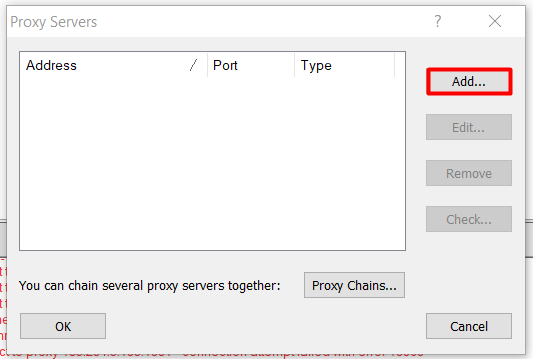
- Введите в свободные поля IP-адрес и порт вашего прокси-сервера.

- Выберите протокол вашего прокси-сервера.

- Если ваш сервер поддерживает авторизацию по логину и паролю, тогда отметьте галочку возле параметра «Enable» и введите логин, пароль для доступа к прокси.

- Нажмите кнопку «Check», чтобы проверить прокси-сервер.

Если после тестирования сервера, вы увидели красную надпись «Testing Failed», это означает, что ошибочно указаны данные или же прокси неисправен. Нужно заменить сервер или откорректировать IP-адрес, порт, логин и пароль.

Если же тестирование прокси прошло успешно, тогда вы увидите данную надпись, выделенную зеленым цветом.
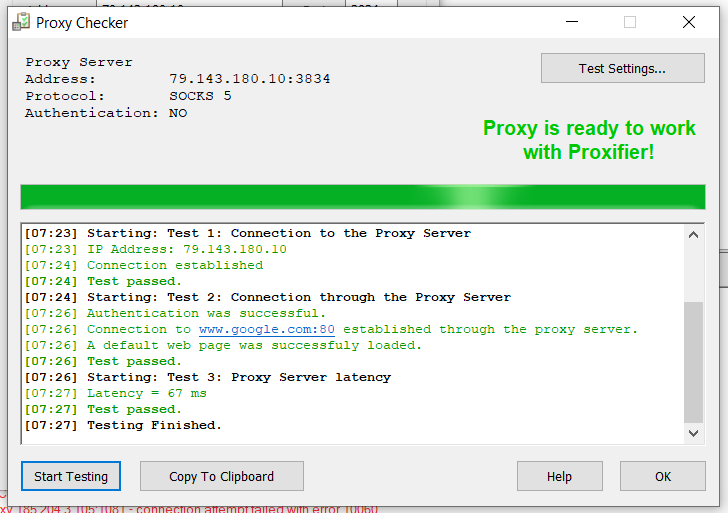
- После завершения тестирования, нажмите «ОК».

- Нажмите кнопку «Да», чтобы подключаемый прокси-сервер работал по умолчанию для всех программ.

Теперь все сетевые подключения будут выполняться через добавленный прокси-сервер.
Настройки прокси в Proxifier для отдельных программ
Вы хотите сохранить отдельный прокси за определенной программой? Тогда сначала добавьте сервер по написанной выше инструкции, а затем следуйте дальнейшей схеме:
- Нажмите на «Profile».
- Перейдите во вкладку «Proxification Rules…».

- В открывшемся окне нажмите кнопку «Add».

- Укажите название нового прокси. Для примера настроим сервер, который будет работать только для браузера Google Chrome.

- Нажмите кнопку «Browse».

- Выберите файл для запуска нужного вам приложения (на примере браузера Google Chrome) и нажмите кнопку «Открыть».

- Около надписи «Action» выберите из перечисленного списка нужный вам прокси-сервер.

- Нажмите кнопку «ОК».

- Нажмите еще раз кнопку «ОК» для сохранения изменений и выхода в главное меню.

Настройка закончена. Откройте программу, для которой настраивался прокси-сервер. В нашем случае это был Google Chrome, но вы можете настроить прокси в Opera и в других браузерах. Для тестирования соединения зайдите на сайт, определяющий ваш IP-адрес, например, 2ip.ru. Также информацию о том, какой прокси используется для используемого приложения, можно получить в главном окне Proxifier.

По такому же порядку вы можете подключить прокси-сервер к любому браузеру, мессенджеру, софту для раскрутки или другой программе.
Источник: proxym.net